局域网文件共享实现主要有两个程序 Samba 和 NFS,Samba 系统兼容性较好,而 NFS 则性能表现占优,对于新手或需要使用 Windows 设备的用户来说,建议选择 Samba 做为日常家用网络共享使用,以下是 Samba 网络共享在 OpenWRT 具体安装配置步骤,涉及的命令需要登录终端进行操作。

所需依赖
samba36-server Samba核心依赖
luci-app-samba 核心可视化组件
luci-i18n-samba-zh-cn 可视化组件中文包
安装使用
1、更换 OPKG 配置内的发行版软件源地址,以下地址为腾讯云提供的 aarch64_cortex-a53 架构地址,其他架构自行替换 aarch64_cortex-a53 内容,如下图:
# 腾讯云提供发行版软件源 src/gz openwrt_base https://mirrors.cloud.tencent.com/openwrt/releases/18.06.8/packages/aarch64_cortex-a53/base src/gz openwrt_luci https://mirrors.cloud.tencent.com/openwrt/releases/18.06.8/packages/aarch64_cortex-a53/luci src/gz openwrt_packages https://mirrors.cloud.tencent.com/openwrt/releases/18.06.8/packages/aarch64_cortex-a53/packages src/gz openwrt_routing https://mirrors.cloud.tencent.com/openwrt/releases/18.06.8/packages/aarch64_cortex-a53/routing
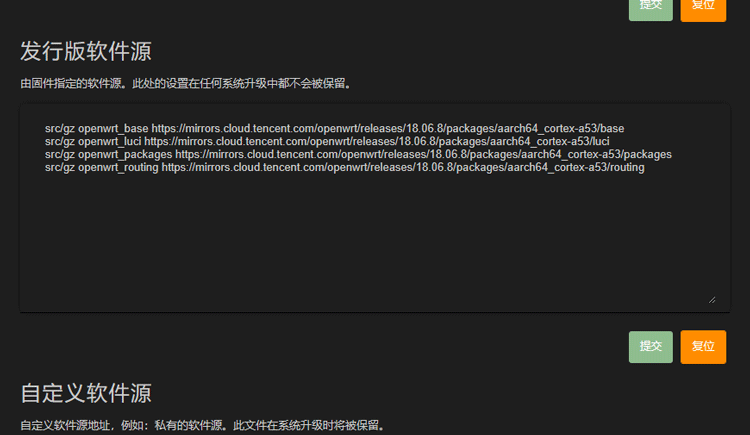
2、使用 OPENSSH 登录到设备终端,更新软件源发行地址,执行以下命令进行安装 Samba 的核心依赖和可视化组件,汉化包由彧繎博客的云存储提供,如下图:
# 更新源地址 opkg update # 安装核心依赖 opkg install samba36-server # 安装可视化组件 opkg install luci-app-samba # 下载本站提供的中文可视化组件 wget https://git.opssh.com/chajian/luci-i18n-samba-zh-cn_git-20.141.34051-f750b5f-1_all.ipk opkg install luci-i18n-samba-zh-cn_*.ipk
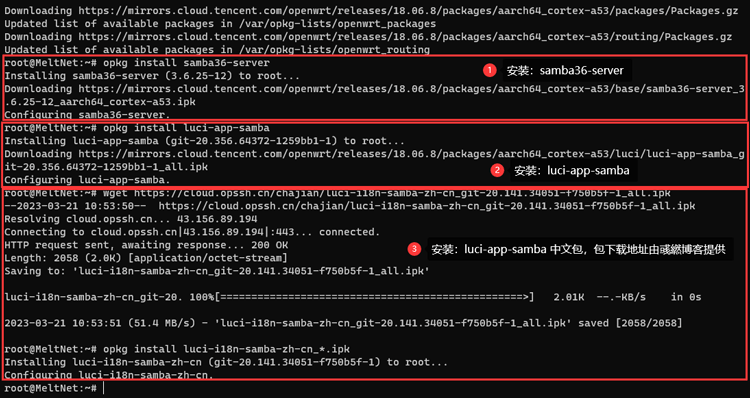
3、进入管理页面在“服务”找到“网络共享”,工作组栏填写 WORKGROUP(默认),电脑都默认是在此工作组,填写“共享名”和“共享目录”,允许用户为“root”,因默认只有此用户,其他用户验证是不行的,如下图:
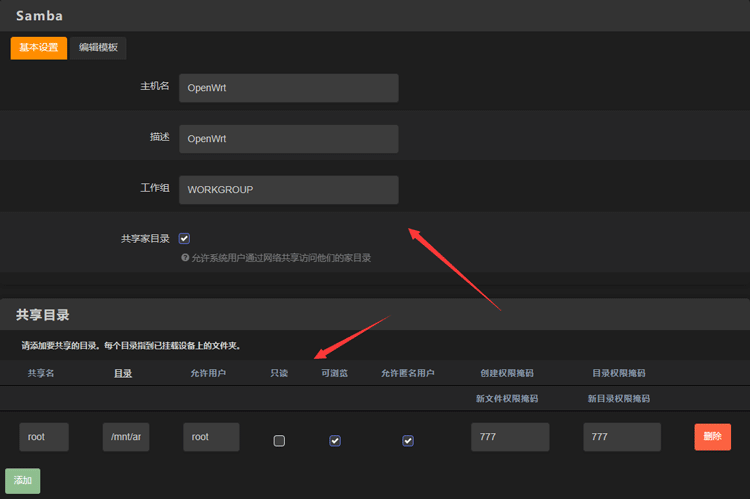
4、进行“编辑模板”,有些配置是多余的,而且里面有一行 invalid users root,需要去掉,编辑完成保存应用即可,这里是默认完全体,也可以正常使用,暂时没有发现问题,后续如果有问题,可以留言进行修改,如下图:
[global] netbios name = |NAME| display charset = |CHARSET| interfaces = |INTERFACES| server string = |DESCRIPTION| unix charset = |CHARSET| workgroup = |WORKGROUP| bind interfaces only = yes deadtime = 30 enable core files = no local master = no map to guest = Bad User max protocol = SMB2 min receivefile size = 16384 null passwords = yes passdb backend = smbpasswd security = user smb passwd file = /etc/samba/smbpasswd use sendfile = yes
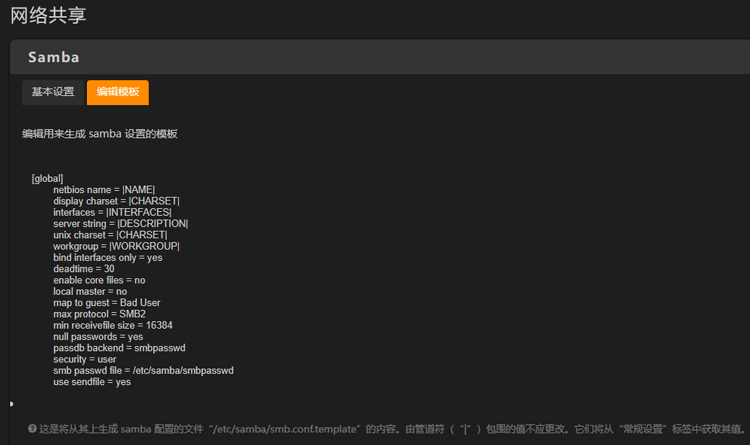
5、以上搞定,在终端命令行界面执行以下代码,修改用户密码,俩种设置密码的方法,反正在不同情况下终究会有个无法执行,设置密码必须执行,不然无法登陆,修改好用户密码,需要重启 samba 服务才能生效,如下图:
# 修改密码 smbpassword -a root 或 smbpasswd -a root # 重启服务 /etc/init.d/samba restart
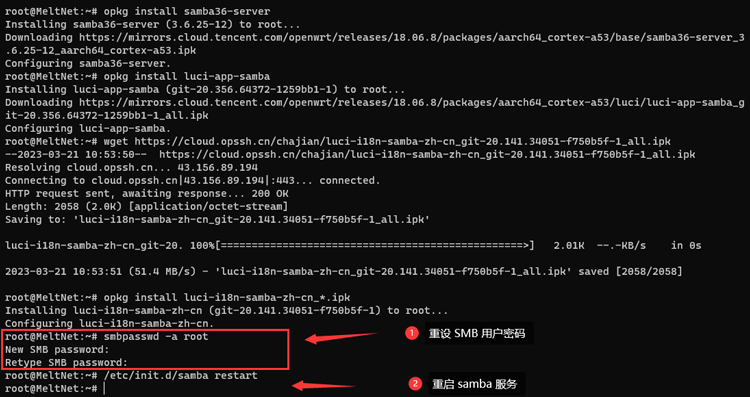
6、打开资源管理器地址栏输入设备地址,如:\\192.168.2.1,弹出窗口输入用户名和密码,用户名是“WORKGROUP\root”,密码就是前面用“smbpasswd”设置的密码,接着就可以访问到共享目录了,如下图:
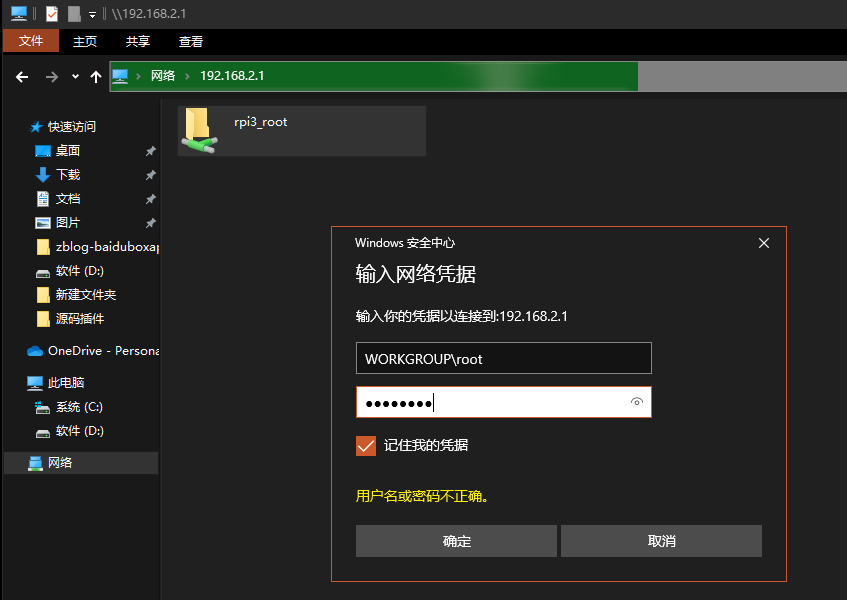
最后说明
注意前面的 WORKGROUP 是工作组,是必须的,不然找不到,教程到这里就算是完成了,软路由使用 Samba 网络共享,建议将 TF卡 买的大一点,或者挂载一个 USB 外置存储,比如挂载:M.2,SATA SSD 或者 高速U盘,想要挂载 M.2 和 SATA SSD,那就需要用到 固态盒子 转 USB口了,这个到京东搜索一下。
相关文章
发表评论


评论列表